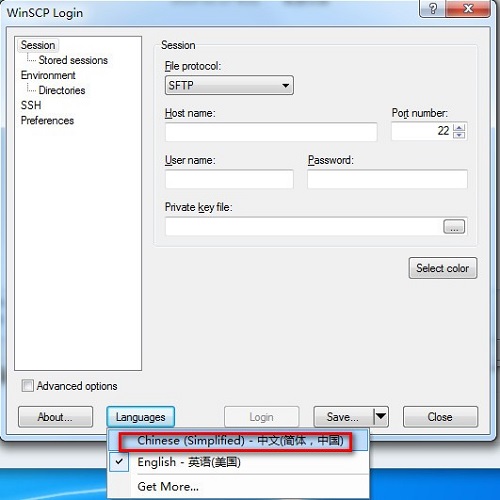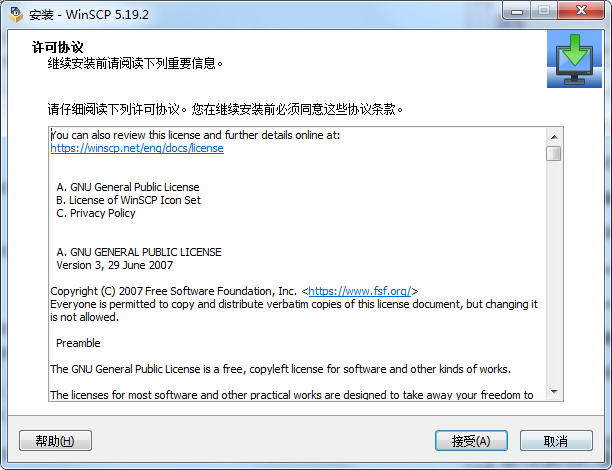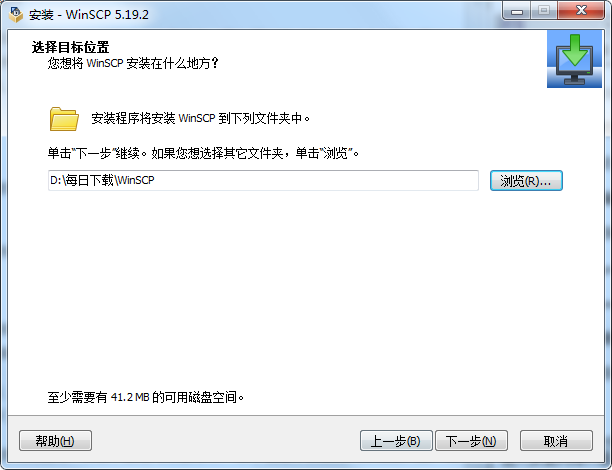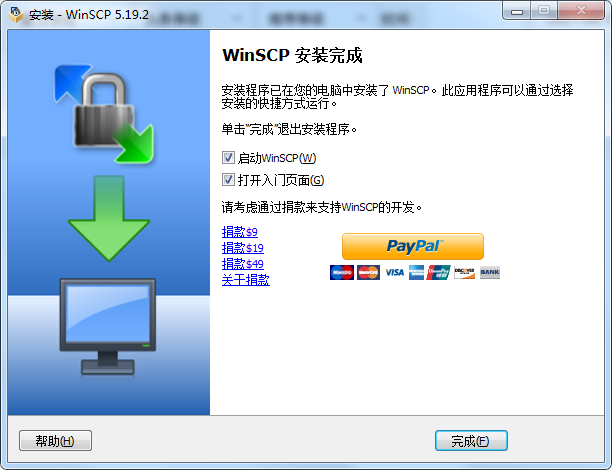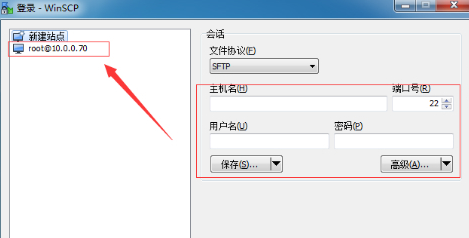WinSCP最新版是款可以支持支持SSH(Secure SHell)的SCP(Secure
Copy)文件传输工具。WinSCP官方版主要是用来管理UNIX(或Linux/BSD)主机的,类似于Telnet,不过也支持文件传输。WinSCP中一般的文件操作都没有问题,如:复制、移动、更名文件或文件夹等操作都可以。华军软件园提供WinSCP软件的下载服务,欢迎大家前来下载使用!

WinSCP软件功能
1.本地文件目录与远程机器目录对比功能
如果你想知道本地文件列表和远程机器上对应目录文件列表的差异,那么可以点击“命令->比较目录”,那么这时候软件会自动把本地或服务器上最新的文件高亮起来,你就知道哪些是新文件了,然后你可以手动进行同步,也可以用“命令->同步”来实现自动同步。
2.调用喜爱的编辑器直接编辑服务器上的文件
如果你想快速修改服务器上的文件,不想反复地保存文件后又手动上传文件,那么可以尝试直接右键点击服务器的文件列表中需要修改的文件,然后点击“编辑”按钮,这时默认会调用winscp自带的文本编辑器编辑您的文件,当您点击保存后,您无需手动上传,winscp会监视文件的保存事件,然后自动上传。
如果您想调用自己喜爱的编辑器编辑文件,比如editplus、notepad++等等,可以进行个性化设置,点击“选项->选项->编辑器”,在这里设置您想要的编辑器。
默认winscp会在windows的临时目录创建您编辑文件的临时副本,您也可以修改这个临时文件的放置目录,可在“选项->选项->存储”中设置。
注意:编辑服务器上的文件之后,别忘记拖下来到本地svn目录
3.同步浏览功能
当你需要上传本地文件到服务器时,你可能会先打开本地目录,然后再去右侧服务器目录中打开对应的目录,然后切换本地目录时,也去右侧服务器中去切换对应的目录,如果你真是这样做的,那么你就落伍了。
Winscp有个“同步浏览”功能,顾名思义,就是实现本地目录和服务器目录的同步浏览,当你切换到左侧的a目录时,右侧服务器文件窗口会也自动切换到到a目录,免去了你手工去切换的麻烦。
实现同步浏览,首先需把本地和服务器目录先设置为一样的,路径可以要求不一样,但是子目录的列表需要大致一样,比如左侧是“coreinclude”,右侧则是“/core/include”,然后点击“命令->同步浏览”,这时候,你在某一窗口切换目录时,另一窗口会自动切换到对应的目录。
4.其他
a)打开左侧本地目录对应的windows资源管理器
b)收藏常用目录,估计很多人都用,就不赘述了
一个软件可能被人常用的功能就20%左右,因此,一个你可能天天在用的软件,实际上还有很多功能没有被你发掘出来,每个软件都隐藏着很多锦上添花的功能,有些功能隐藏在深闺中,一旦被挖掘出来,则可大大提高工作效率。
WinSCP软件特色
* 图形用户界面
* 多国语言界面支持
* 与Windows平台完美集成(拖拽,URL,快捷方式)
* 支持所有常用文件操作
* 支持基于SSH-1、SSH-2 的 SFTP 和 SCP 协议
* 支持批处理脚本和命令行方式
* 多种半自动、自动的目录同步方式
* 内置文本编辑器
* 支持SSH密码、键盘交互、公钥和Kerberos(GSS)验证
* 通过与Pageant(PuTTY Agent)集成支持各种类型公钥验证
* 提供WindowsExplorer与NortonCommander界面
* 可选地存储会话信息
* 可将设置存在配置文件中而非注册表中,适合在移动介质上操作。
WinSCP安装步骤
1、在华军软件园将WinSCP下载下来,并解压到当前文件夹中,点击其中的WinSCP-5.19.2-Setup.exe应用程序,进入安装向导界面,接着点击我接受。
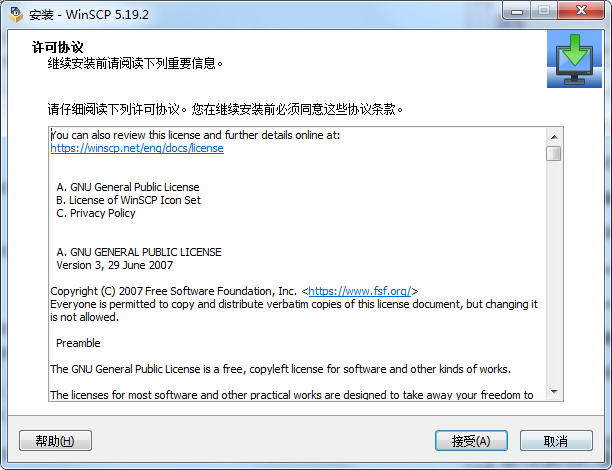
2、选择软件安装位置界面,华军小编建议用户们安装在D盘中,选择好安装位置点击下一步。
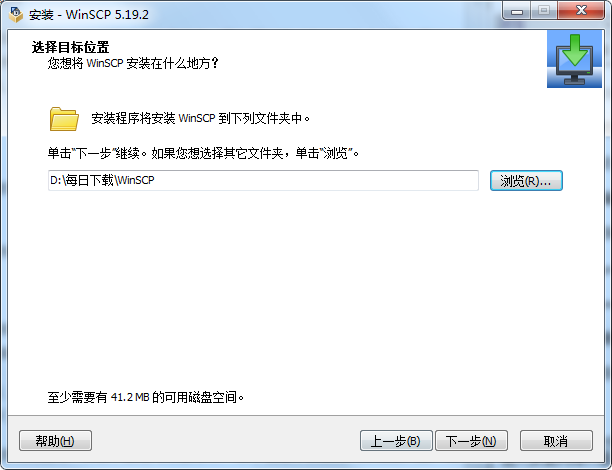
3、WinSCP安装结束,点击完成即可。
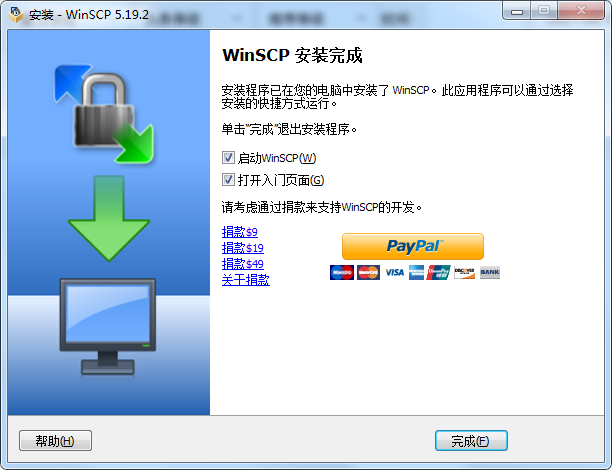
WinSCP使用方法
连接远程Linux主机,上传和下载文件的方法
1、打开软件,在打开的页面填写远程主机的IP,用户名和密码,点击保存,会在页面的左边出现一个站点,下次可直接双击该站点,就可以登录到远程主机上了。
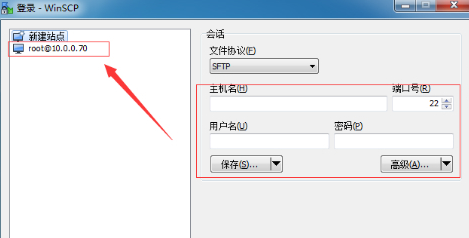
2、上传和下载,直接在你想要上传和下载的文件上右键,选择上传或下载就可以,也可以直接用鼠标拖动文件。

WinSCP常见问题
问:WinSCP如何选择用户界面?
答:如果您是新的WinSCP用户,则可能需要选择Explorer界面,因为任何Windows用户都应该熟悉它。但是,如果您习惯了几个当代文件管理器(Total
Commander,FAR,Altap Salamander)使用的Norton
Commander,请选择这一个。指挥官接口主要集中在轻松的键盘控制。您可以使用它,而无需触摸鼠标。一个习惯了它的人可以更快地执行操作。
问:WinSCP如何添加加密钥匙文件?
答:1、进入软件主界面,添加完主机等信息后,点击下方的【高级】按钮。
2、在【高级站点设置】中选择SSH下方的验证。
3、点击【...】选择保存到本地的密匙文件。
4、选择好选择好密匙文件后点击确定按钮,点击确定后就自动退出设置页面,回到登陆界面后记得点击保存,这样以后直接登陆不用再进行设置了。
同类软件对比
文件传输助手让您使用蓝牙连接将文件从您的Mac/iPhone/iPod或iPad传输到其他Mac/iPhone/iPod或iPad,无文件类型限制。
oofile是一款由杭州九慧科技自主研发的企业即时办公文件传输软件,基于TCP/IP模式,企业员工可在企业内部通过oofile发便地进行办公文件传输,并且支持多种对话模式交谈。软件无须安装,同事自动寻找。为企业提供最轻松、稳定的即时文件传输解决方案。
华军小编推荐:
WinSCP官方版主要是用来管理UNIX(或Linux/BSD)主机的,类似于Telnet,不过也支持文件传输。感兴趣的用户赶快来下载吧!